Выделение группы указанием области
Выделение объектов в слое может производиться в разных режимах: Выделить
прямоугольником
 , Выделить окружностью
, Выделить окружностью
 , Выделить областью
, Выделить областью  .
.
-
Объекты, при выделении, могут добавляться в группу или исключаться из неё.
-
При выделении объектов учитывается способ взаимодействия с областью, полное или частично попадание в область.
-
Возможно выделение объектов одного или нескольких слоев сразу.
Действия с группой при выделении
Независимо от режима выделения областью можно использовать дополнительные клавиши, позволяющие добавить объекты группу или исключить объекты из группы:
-
если в момент завершения создания области нажата клавиша , то объекты будут добавлены в группу;
-
если в момент завершения создания области нажата клавиша , то объекты будут исключены из группы.
Способ взаимодействия с областью
Возможно выделение объектов «полностью входящих» в область или «полностью входящих или касающихся области». Настройка способа пересечения осуществляется в контекстном меню режима выделения областью. Для этого:
-
Войдите в один из режимов выделения объектов, кнопки -
 ,
,  ,
,  .
. -
Сделайте щелчок правой кнопкой мыши по карте и в контекстном меню выберите нужный пункт:
-
;
-
.
-
Данная настройка так же может быть произведена в настойках программы , вкладка Карта.
Выделение по всем слоям
По умолчанию выделение объектов происходит только в активном слое, но при нажатии горячих клавиш +, в группу добавляются объекты всех слоев, которые взаимодействуют с областью.
Выделение группы объектов областью одновременно в нескольких слоях
![[Примечание]](images/admon/note.png) | Примечание |
|---|---|
|
Создается не одна группа со всеми объектами слоев, а в каждом слое создается своя группа. |
Для выделения группы прямоугольной областью:
-
Сделайте активным слой, в котором надо выделить объекты.
-
Выберите режим Выделить прямоугольником, для этого нажмите кнопку
 .
. -
Левой кнопкой мыши укажите на карте одну вершину прямоугольника, удерживая кнопку мыши переместите курсор и укажите противоположную вершину прямоугольника, для завершения отпустите левую кнопку мыши (рисунок a).
![[Примечание]](images/admon/note.png)
Примечание От того, как будет создаваться прямоугольная область слева-направо или справа-налево будет зависеть способ добавления объектов в группу, полное попадание или полное/частичное попадание.
Для выделения группы окружностью:
-
Сделайте активным слой, в котором надо выделить объекты.
-
Выберите режим Выделить окружностью, для этого нажмите
 .
. -
Левой кнопкой мыши укажите на карте центр окружности, удерживая кнопку мыши переместите курсор и укажите вторую точку (задав радиус окружности), для завершения отпустите левую кнопку мыши (рисунок b).
По умолчанию указываемая область имеет форму круга, если требуется выделить область овалом, то для этого зажмите и удерживайте на клавиатуре клавишу Shift. Клавишу следует отпустить до окончания выделения.
![[Примечание]](images/admon/note.png) | Примечание |
|---|---|
|
От того, как будет создаваться область окружности сверху-вниз или снизу-вверх будет зависеть способ добавления объектов в группу, полное попадание или полное/частичное попадание. |
Для выделения группы областью следует:
-
Сделайте активным слой, в котором надо выделить объекты.
-
Выберите режим Выделить областью, для этого нажмите
 .
. -
Левой кнопкой мыши укажите на карте первую точку, так же левой кнопкой мыши укажите следующие точки многоугольника, для завершения выделения объектов в последней точке сделайте двойной щелчок левой клавишей мыши (рисунок c)
Если в процессе создания области была указана лишняя или ошибочная точка ее можно отменить клавишей или вызвав правой кнопкой мыши контекстное меню и выбрав пункт . Для отмены всей линии выделения выберите пункт .
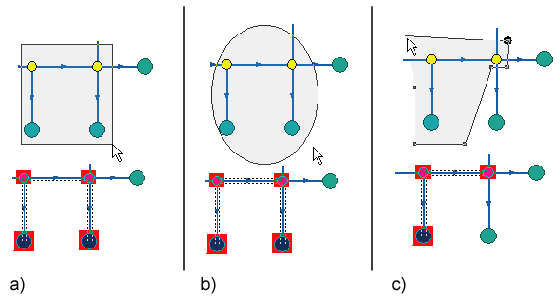
Рисунок 282. Пример выделения объектов